Puede que tenga que convertir un documento de Word a PDF en el iPhone por varias razones. Microsoft Word sigue siendo uno de los procesadores de texto más utilizados por los expertos en tecnología. Pero incluso los usuarios más comprometidos con este formato aprovechan el software incorporado y las herramientas de terceros para convertir doc de Word a PDF en el iPhone cuando envían información específica como folletos o facturas.
Cómo Convertir Word a PDF con la Función Integrada de iPhone
A partir de iOS 10, los iPhones vienen con una herramienta incorporada para la conversión de PDF. Una vez que se familiarice con el uso de esta función en su iPhone o iPad, podrá convertir sus documentos de Word de forma instantánea y sin problemas.
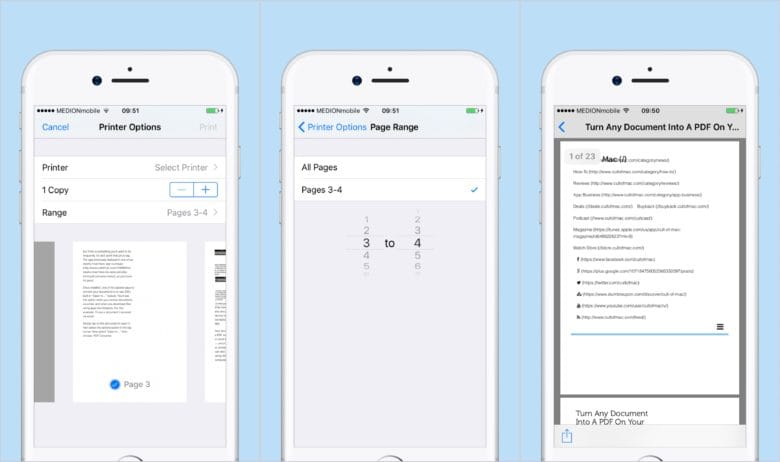
Así es como funciona:
- Pulse el botón "Compartir"
- Toque el icono "Imprimir" que aparece en la parte inferior de la share sheet de iOS.
- No preste atención a la opción de la impresora que se muestra en la parte superior
- En lugar de esto, debe proceder a la imagen de vista previa, que puede ver en la sección inferior de su pantalla
- Pulse y haga zoom en la pequeña vista en miniatura para que pueda convertir todo al formato de documento portátil
- Pulse el botón "Compartir" para guardar, exportar o compartir el PDF recién creado
- Eso es todo
Aplicaciones de terceros para convertir Word a PDF en el iPhone
Si necesita más funciones para convertir un documento de Word a PDF en iPhone, puede probar cualquiera de estas herramientas: aplicación de Word para iOS, PDF Converter e iBook.
1. Microsoft Word
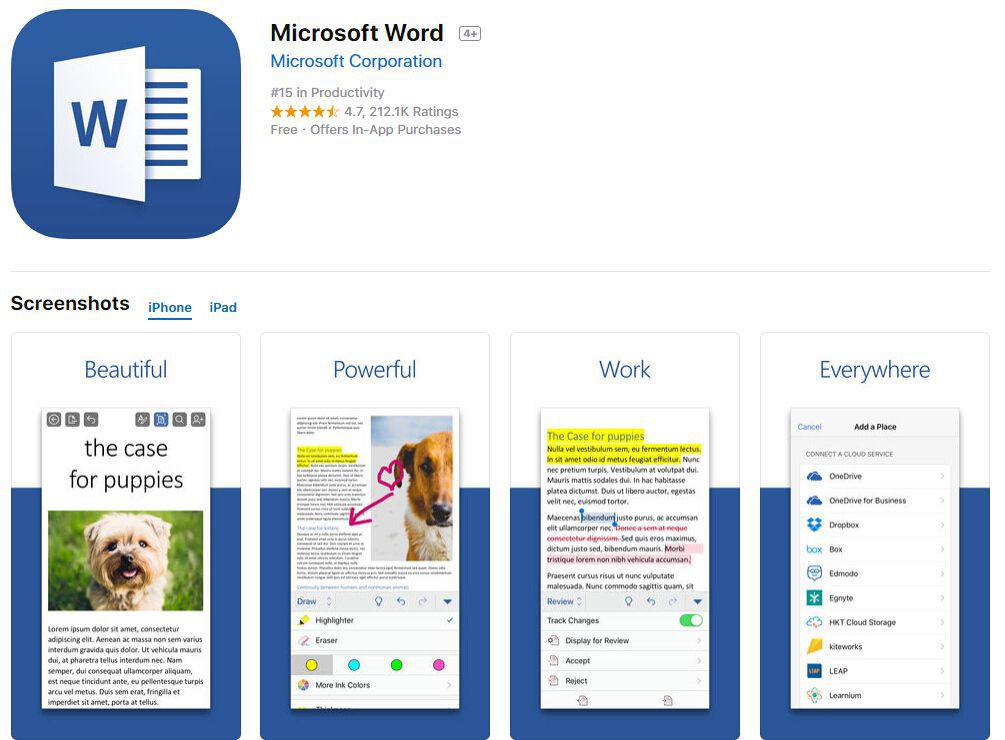
Puede obtener el software gratuito de Microsoft Word en la App Store. Una vez que haya instalado este software en su iPhone o iPad, podrá convertir el formato de Word a PDF. Si sus documentos en Word están guardados en un ordenador personal, puede enviarlos personalmente por correo electrónico a su dispositivo móvil iOS.
2. PDF Converter Documentos A PDF
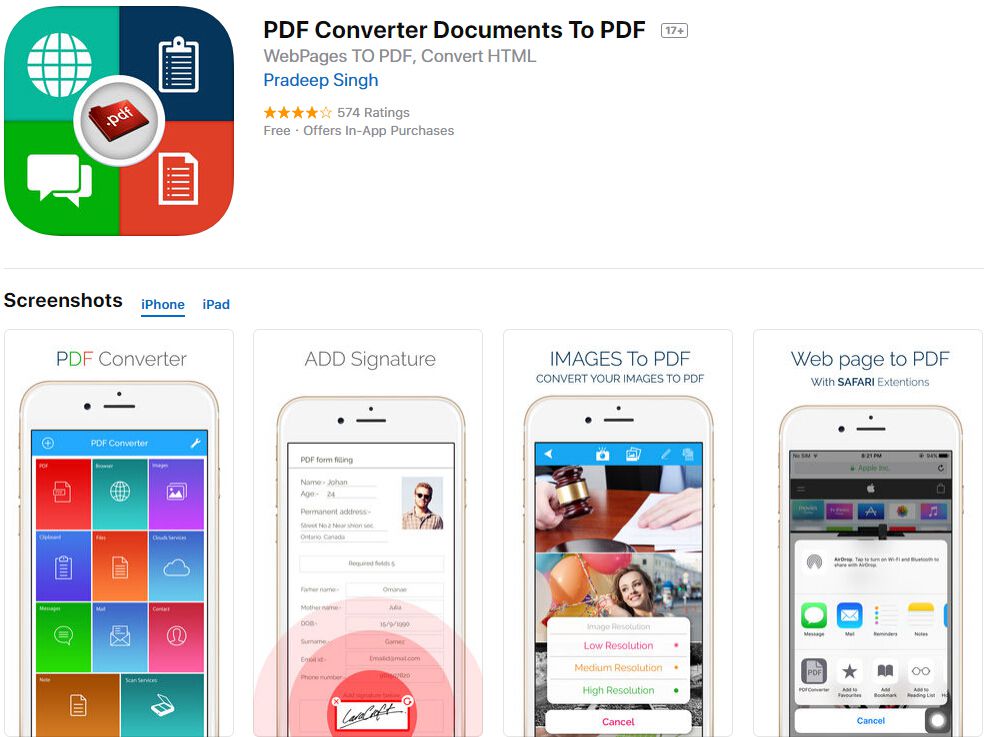
Este software es 100% gratuito para convertir un documento en formato Microsoft Word a formato de documento portátil. Aparte de esto, también puede utilizar la aplicación para convertir archivos e información en forma de fotos, páginas web, correos electrónicos y archivos adjuntos, contactos y mensajes de texto a PDF.
El software también tiene funciones para compartir documentos PDF mediante el uso de iTunes File Sharing, Dropbox, Google Drive, Box, Email y WiFi. La interfaz es atractiva y bastante sencilla de usar. También permite enviar documentos por correo electrónico en forma de archivos adjuntos.
3. iBooks
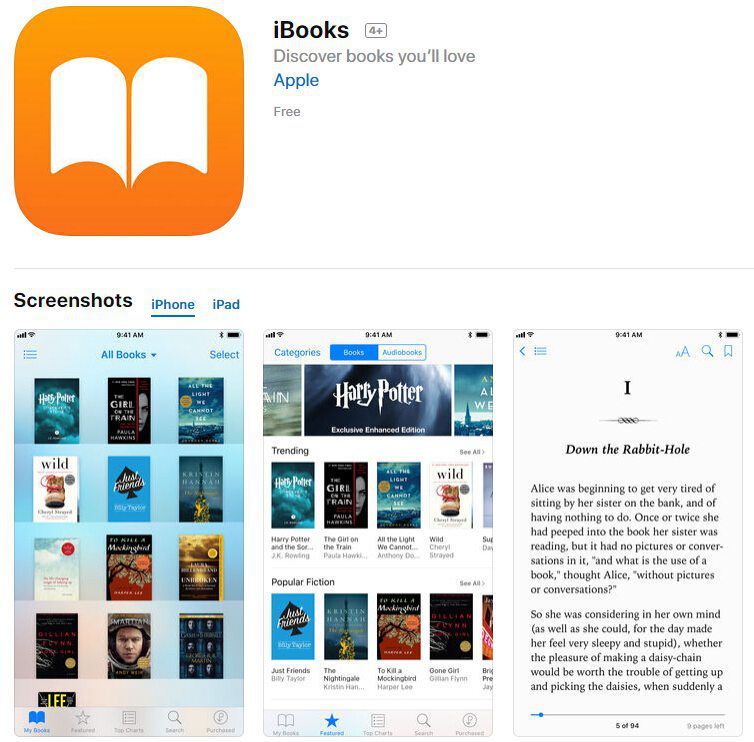
Con este programa, puede crear, guardar, enviar e imprimir documentos PDF en su iPhone o iPad. Tiene características y capacidades para convertir tus documentos creados y guardados en formato Microsoft Word a formato de documento portátil.
También puede emplear iBooks para ver un archivo adjunto de correo electrónico en formato PDF en su dispositivo iOS. Para ello, siga los siguientes pasos:
- Abra su correo electrónico que contiene el archivo adjunto en PDF
- Toque el archivo adjunto
- Toque el botón "Compartir" que aparece en la esquina inferior izquierda
- Desplácese por la sección "Compartir" y seleccione "Copiar a iBooks"
- Toque esta opción
- iBooks abre el documento PDF
- Cuando inicie esta aplicación para abrir sus PDF, se guarda una copia de los documentos automáticamente en el estante de PDF de iBooks
Solución Profesional para PDF en el iPhone
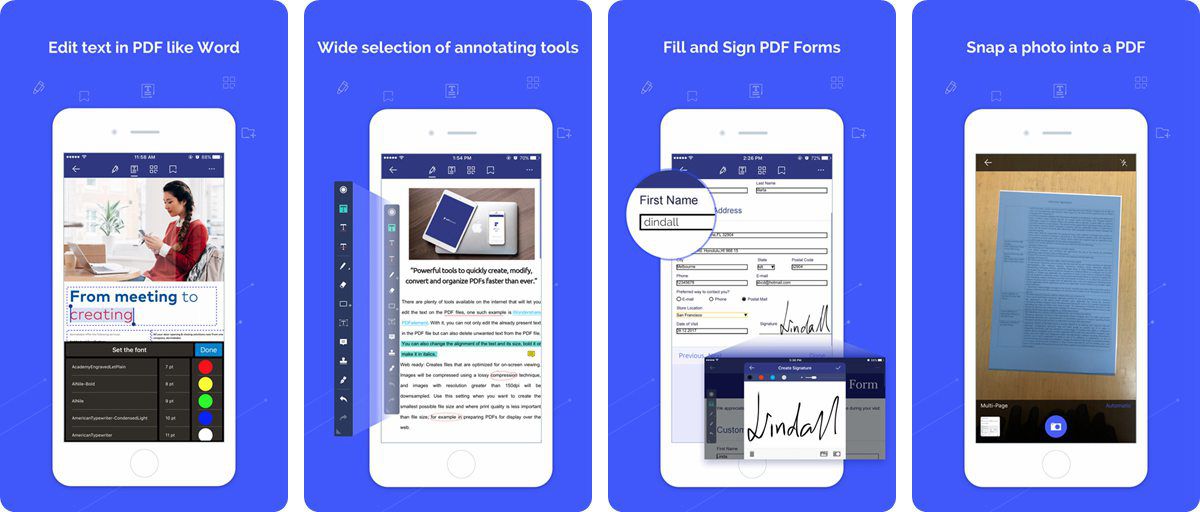
PDFelement es una fantástica herramienta de administración de archivos PDF con características robustas y potentes. Facilita el trabajo con documentos en PDF y le permite convertir su archivo en un formato de documento portátil. Crea PDFs de aspecto profesional, así como formularios de forma instantánea, segura y asequible. Con esta herramienta, puede realizar estas operaciones con facilidad:
- Abrir, guardar, imprimir y marcar documentos PDF
- Reconocer automáticamente los campos de un formulario
- Aprobar y firmar documentos digitalmente
- Con su robusta función de reconocimiento de fuentes, cambiar la fuente, el color, el tamaño y otros elementos es fácil.
- Marcar y anotar PDFs: añadir cuadros de texto, sellos, avisos de texto, borrar. A mano alzada, y dibujando
- Resaltar, subrayar o tachar el texto
Para convertir sus documentos en formato Microsoft Word a PDF, puede emplear la función incorporada para esta operación en su iPhone. Sin embargo, si desea funciones adicionales, puede instalar aplicaciones de descarga y de terceros como la aplicación Microsoft Word para iPhone, PDF Converter, iBooks y PDFelement para iOS.
Lecturas adicionales:
 100% Seguro | Sin anuncios |
100% Seguro | Sin anuncios |







